
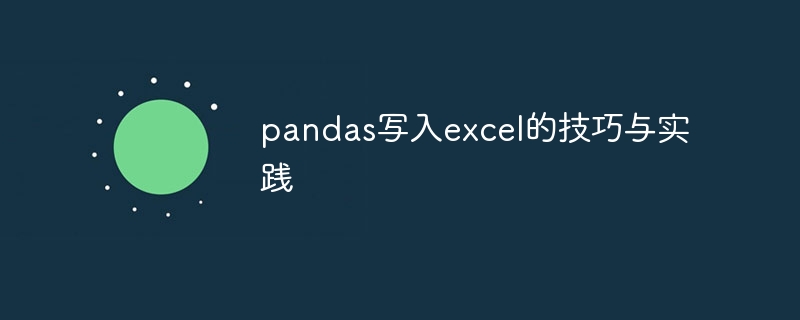
【Tipps und Übungen: Mit Pandas in Excel schreiben】
In der Datenverarbeitung und -analyse ist die Pandas-Bibliothek eine der beliebtesten Python-Datenverarbeitungsbibliotheken. Pandas bietet eine Reihe leistungsstarker Tools, die Benutzern die Verarbeitung und Manipulation von Daten erleichtern. Unter diesen ist das Schreiben von Daten in Excel-Dateien einer der häufigsten Vorgänge. In diesem Artikel werden einige Techniken und Praktiken zum Schreiben von Excel-Dateien mit Pandas vorgestellt und spezifische Codebeispiele bereitgestellt.
1. Installieren Sie die Pandas-Bibliothek
Bevor Sie beginnen, müssen Sie sicherstellen, dass die Pandas-Bibliothek installiert wurde. Es kann einfach über den Befehl pip installiert werden:
pip install pandas
2. Grundlegende Schreibvorgänge
Lassen Sie uns zunächst die grundlegendsten Schreibvorgänge erlernen. Pandas bietet die Funktion to_excel, mit der DataFrame-Objekte in Excel-Dateien geschrieben werden können. Die spezifische Syntax lautet wie folgt: to_excel函数,可以将DataFrame对象写入Excel文件。具体的语法如下:
DataFrame.to_excel(excel_writer, sheet_name='Sheet1', ...)
其中,excel_writer参数指定了写入的文件名,可以是一个文件路径或一个ExcelWriter对象。sheet_name参数指定了工作表的名称,默认为'Sheet1'。
代码示例:
import pandas as pd
# 创建一个示例DataFrame对象
data = {'姓名': ['张三', '李四', '王五'],
'年龄': [20, 25, 30],
'性别': ['男', '女', '男']}
df = pd.DataFrame(data)
# 将DataFrame对象写入Excel文件
df.to_excel('example.xlsx', index=False)运行上述代码后,将生成一个名为example.xlsx的Excel文件,并将DataFrame对象写入其中。
三、指定工作表位置
默认情况下,to_excel函数将DataFrame对象写入Excel文件的第一个工作表中。如果希望将数据写入指定的工作表位置,可以通过sheet_name参数进行指定。
代码示例:
import pandas as pd
# 创建一个示例DataFrame对象
data = {'姓名': ['张三', '李四', '王五'],
'年龄': [20, 25, 30],
'性别': ['男', '女', '男']}
df = pd.DataFrame(data)
# 创建一个ExcelWriter对象
writer = pd.ExcelWriter('example.xlsx', engine='xlsxwriter')
# 将DataFrame对象写入第二个工作表
df.to_excel(writer, sheet_name='Sheet2', index=False)
# 保存Excel文件
writer.save()运行上述代码后,将在example.xlsx中生成两个工作表,分别为'Sheet1'和'Sheet2',并将DataFrame对象写入'Sheet2'中。
四、指定工作表格式
除了写入数据,我们还可以为写入的工作表指定特定格式,如设置数据格式、列宽、行高等。这可以通过使用openpyxl、xlsxwriter等扩展库来实现。
代码示例:
import pandas as pd
from openpyxl.styles import Font
# 创建一个示例DataFrame对象
data = {'姓名': ['张三', '李四', '王五'],
'年龄': [20, 25, 30],
'性别': ['男', '女', '男']}
df = pd.DataFrame(data)
# 创建一个ExcelWriter对象
writer = pd.ExcelWriter('example.xlsx', engine='openpyxl')
# 将DataFrame对象写入工作表
df.to_excel(writer, sheet_name='Sheet1', index=False)
# 获取工作表对象
workbook = writer.book
worksheet = workbook['Sheet1']
# 设置列宽
worksheet.column_dimensions['A'].width = 12
worksheet.column_dimensions['B'].width = 12
worksheet.column_dimensions['C'].width = 12
# 设置第一行为粗体
font = Font(bold=True)
for cell in worksheet[1]:
cell.font = font
# 保存Excel文件
writer.save()运行上述代码后,将在example.xlsxrrreee
excel_writer den zu schreibenden Dateinamen an, der ein Dateipfad oder ein ExcelWriter-Objekt sein kann. Der Parameter sheet_name gibt den Namen des Arbeitsblatts an, der standardmäßig „Sheet1“ lautet.
Codebeispiel:
example.xlsx generiert und das DataFrame-Objekt hineingeschrieben. 🎜🎜3. Geben Sie den Arbeitsblattspeicherort an🎜Standardmäßig schreibt die Funktion to_excel das DataFrame-Objekt in das erste Arbeitsblatt der Excel-Datei. Wenn Sie Daten an einen bestimmten Arbeitsblattspeicherort schreiben möchten, können Sie ihn über den Parameter sheet_name angeben. 🎜🎜Codebeispiel: 🎜rrreee🎜Nachdem der obige Code ausgeführt wurde, werden in example.xlsx zwei Arbeitsblätter generiert, nämlich „Sheet1“ und „Sheet2“, und das DataFrame-Objekt wird in „Sheet2“ geschrieben ' 'Mitte. 🎜🎜4. Geben Sie das Arbeitsblattformat an🎜Zusätzlich zum Schreiben von Daten können wir auch ein bestimmtes Format für das geschriebene Arbeitsblatt angeben, z. B. das Festlegen des Datenformats, der Spaltenbreite, der Zeilenhöhe usw. Dies kann durch die Verwendung von Erweiterungsbibliotheken wie openpyxl und xlsxwriter erreicht werden. 🎜🎜Codebeispiel: 🎜rrreee🎜Nachdem der obige Code ausgeführt wurde, wird in example.xlsx ein Arbeitsblatt „Sheet1“ generiert und das DataFrame-Objekt hineingeschrieben. Zusätzlich werden die Spaltenbreiten eingestellt und die erste Zeile fett dargestellt. 🎜🎜5. Fazit🎜In diesem Artikel werden die Techniken und Praktiken zum Schreiben von Excel-Dateien mit Pandas vorgestellt. Wenn Sie diese Fähigkeiten beherrschen, können Sie mit der Pandas-Bibliothek Daten flexibler in Excel-Dateien schreiben und das Format nach Bedarf anpassen und festlegen. Ich hoffe, dass dieser Artikel Ihnen bei der Datenverarbeitung und -analyse hilfreich sein wird. 🎜Das obige ist der detaillierte Inhalt vonPraktische Tipps zum Schreiben von Daten in Excel mit Pandas. Für weitere Informationen folgen Sie bitte anderen verwandten Artikeln auf der PHP chinesischen Website!
 Vergleichen Sie die Ähnlichkeiten und Unterschiede zwischen zwei Datenspalten in Excel
Vergleichen Sie die Ähnlichkeiten und Unterschiede zwischen zwei Datenspalten in Excel
 Excel-Duplikatfilter-Farbmarkierung
Excel-Duplikatfilter-Farbmarkierung
 So kopieren Sie eine Excel-Tabelle, um sie auf die gleiche Größe wie das Original zu bringen
So kopieren Sie eine Excel-Tabelle, um sie auf die gleiche Größe wie das Original zu bringen
 Excel-Tabellen-Schrägstrich in zwei Teile geteilt
Excel-Tabellen-Schrägstrich in zwei Teile geteilt
 Die diagonale Kopfzeile von Excel ist zweigeteilt
Die diagonale Kopfzeile von Excel ist zweigeteilt
 Absolute Referenzeingabemethode
Absolute Referenzeingabemethode
 Java-Export Excel
Java-Export Excel
 Der Excel-Eingabewert ist unzulässig
Der Excel-Eingabewert ist unzulässig




